惠普打印机打印没反应是怎么回事 5种原因分析及解决方法
当遇到惠普打印机无法正常打印的情况时,用户往往会感到困惑和沮丧。本文将详细介绍可能的原因,并提供一系列逐步解决问题的方法。无论您是家庭用户还是办公室工作者,这些步骤都将帮助您快速解决打印故障。
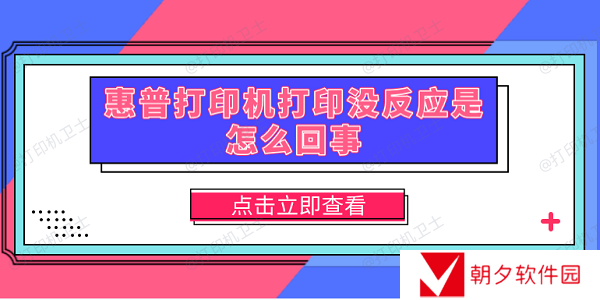
确保打印机与电脑之间的连接畅通无阻是解决问题的第一步。无论是通过USB线缆还是无线网络连接,任何连接问题都可能导致打印机无法接收到打印任务。
如果使用的是USB连接,请确认线缆插口是否牢固连接到打印机和电脑上。尝试更换另一条USB线缆,有时线缆损坏也会导致问题。

如果是无线连接,确保打印机已成功连接到正确的Wi-Fi网络,并且网络信号良好。您可以通过打印机控制面板上的网络设置来检查网络状态。
二、重启设备重启打印机和电脑可以清除暂时性的软件故障,有助于恢复打印机功能。
按住打印机电源按钮直到其完全关闭,让打印机彻底冷却下来。
再次按下电源按钮启动打印机。

同样地,关闭电脑,等待一分钟后再开机。
三、检查墨盒和纸张缺墨或者纸张问题也是造成打印机不能打印的原因之一。
打开打印机盖子,查看墨盒是否安装正确并且墨量充足。如果墨量低,考虑更换新的墨盒。

确保纸张放置正确,没有卡纸现象。同时,避免使用过于粗糙或潮湿的纸张,这可能会导致打印机故障。
四、检查打印队列有时候打印任务会堵塞在队列中,导致打印机无法接收新的打印指令。
在电脑上找到“控制面板”并打开,选择“硬件和声音”下的“设备和打印机”选项。
在列表中找到您的惠普打印机图标,右键点击它,选择“查看打印队列”。
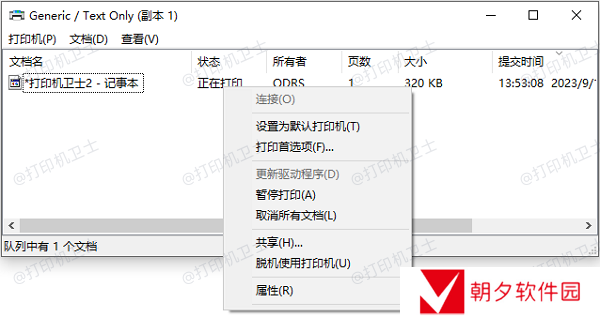
在打印队列窗口中,选中所有未完成的任务,点击“取消”按钮以清空队列。
五、使用本站更新驱动程序本站是一款专为打印机设计的驱动管理和故障排除工具,可以帮助用户轻松更新打印机驱动程序,有效避免出现兼容性问题。
访问本站官方网站,下载并安装该软件。
安装完成后,打开本站,点击立即检测,软件将自动检测您的打印机驱动程序是否为最新版本。
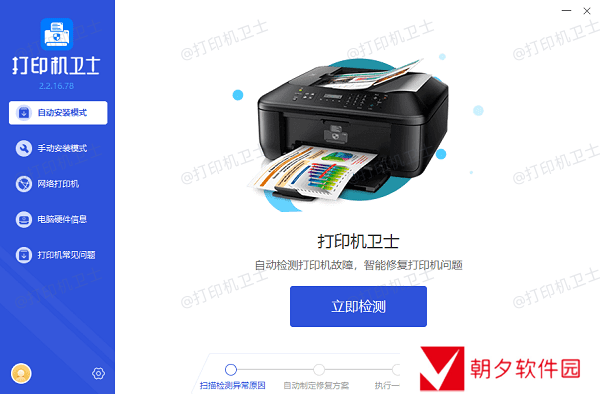
如果检测到驱动程序不是最新的,点击“一键修复”按钮。
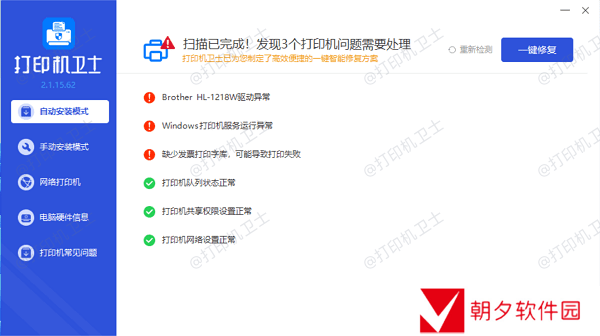
等待修复成功后,重启打印机以确保更改生效。
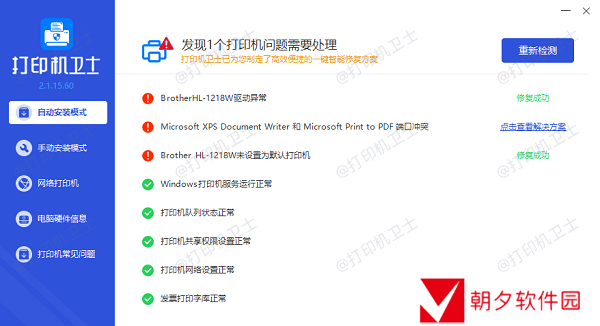
以上就是惠普打印机打印没反应的解决方案。希望对你有所帮助。如果有遇到打印机连接、共享、报错等问题,可以下载“本站”进行立即检测,只需要一步便可修复问题,提高大家工作和打印机使用效率。

还没有评论,来说两句吧...